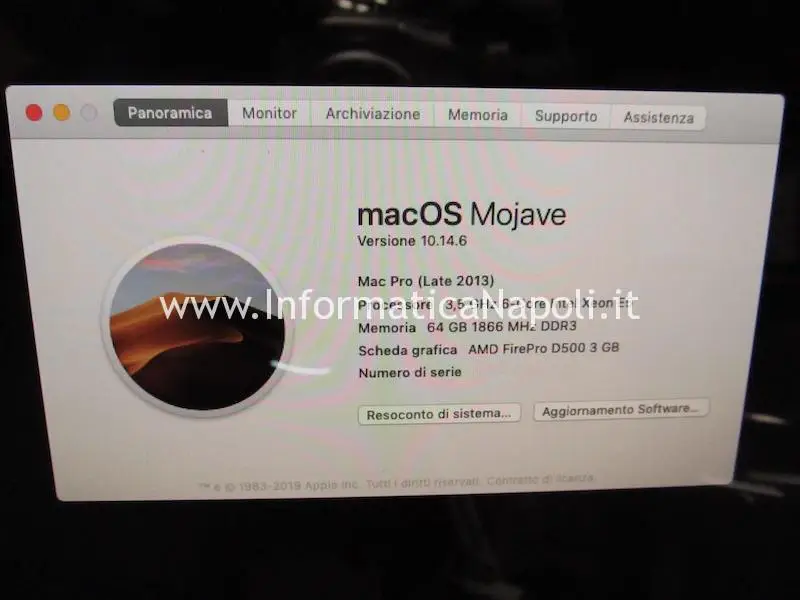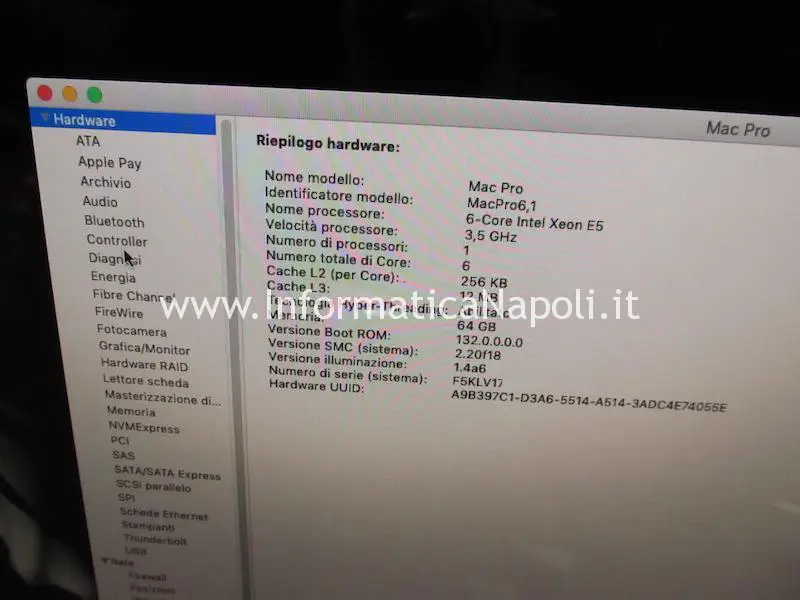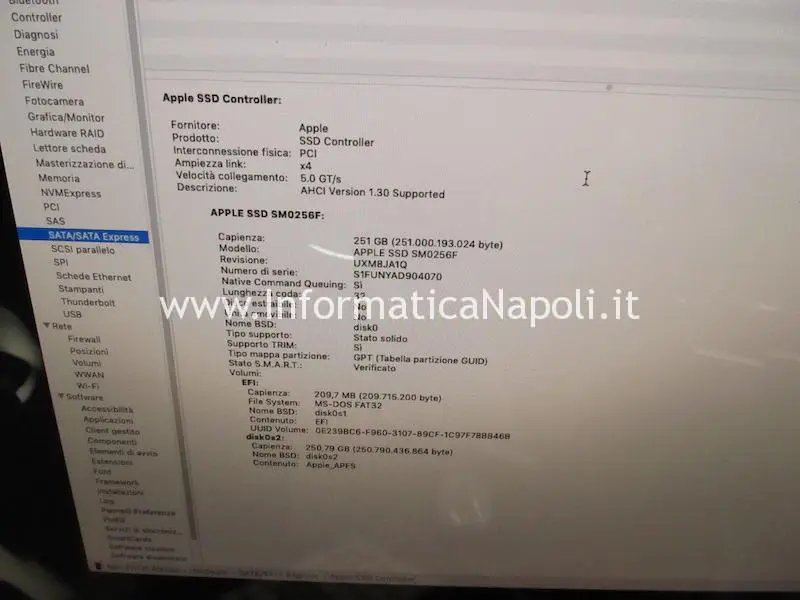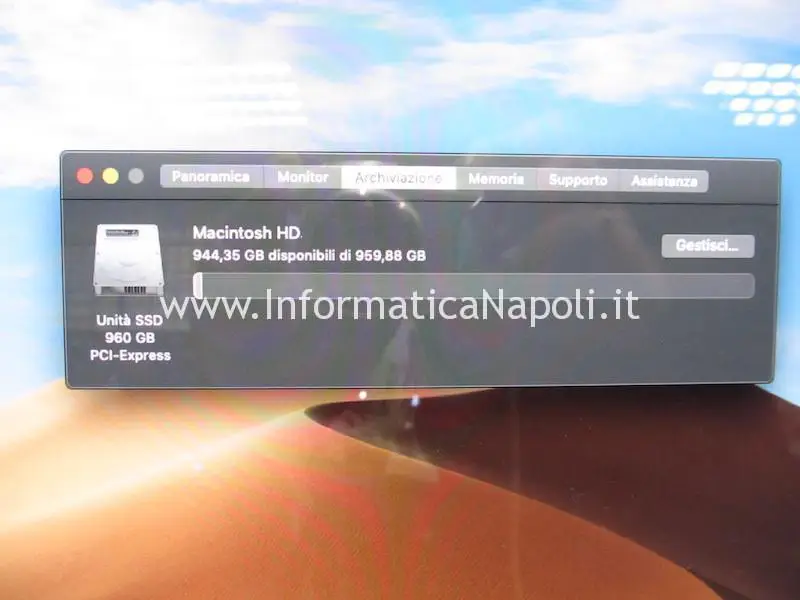In questo articolo effettuo un upgrade disco SSD da 256GB ad 1TB (o meglio 960 GB) su un Mac Pro late 2013 modello A1482 (cilindro).
Il cliente ci ha chiesto un upgrade del disco: il Mac Pro in questa variante montava in origine un disco flash PCIe marcato Samsung modello MZ-JPU256T/0A1 da 256GB.
Modello:
Mac Pro late 2013 A1481 EMC 2630
Intervento:
Upgrade SSD disco PCIe NVMe 1TB Mac Pro late 2013 A1481 EMC 2630
Devi upgradare il tuo Mac? Clicca qui per maggiori info
Questo Mac Pro si presenta con un look molto minimale, semplice: è come un cilindro. Sulla zona sottostante è impresso, tra tante informazioni, modello ed EMC del Mac: A1481 EMC 2630
Esteticamente questo Mac Pro sembra quasi un giocattolino: anzi ricorda uno di quegli speaker subwoofer che si portano tanto di recente. In realtà è un concentrato di tecnologia: non ha avuto molto successo poichè a differenza dei precedenti Mac Pro non ha struttura modulare e per un professionista potrebbe essere molto limitante avere una macchina su cui non è possibile nessun tipo di aggiornamento se non sul disco SSD PCIe e RAM appunto.
Prima di effettuare qualsiasi tipo di intervento mi attivo per accendere il Mac e provarlo in modo da assicurarmi che funzioni senza problemi: aggancio una tastiera, un display cinema e connettore di alimentazione…
In effetti si accende… vediamone le caratteristiche..
64 GB di RAM e processore Intel Xeon E5 6 core da 3,5 Ghz.. non male.
E nella prossima schermata troviamo invece le caratteristiche del disco originale: un modello Apple SSD SM0256f che in realtà è un Samsung MZ-JPU256T/0A1 da 256 GB anche se viene riportato stranamente come 251 GB.
Il cliente ci ha chiesto un upgrade del disco SSD PCIe ad 1TB. Sul mercato non c’è tanta scelta a dire il vero per questi Mac Pro a parte dischi Apple (assolutamente poco diffusi e a prezzi non proprio economici) ci sono pochi produttori che vendono unità compatibili. Tra questi OWC e Trascend. Anche se Trascend non l’amo come marca e credo non siano molto performanti, abbiamo scelto quest’ultimo modello perché più facilmente acquistabile su comuni canali commerciali (Amazon) senza grosse perdite di tempo in caso di anomalie (sostituzioni).
Ed ecco come si presenta esteticamente la confezione del nuovo disco:
Anche qui non mancano le stranezze: la capacità riportata è di 960GB e non 1TB. Inoltre è riportato espressamente che si tratta di un modello JetDrive 850 di tipo “PCIe Gen 3 x4 NVMe SSD for Mac”.
Apro la confezione e resto piacevolmente sorpreso: il kit contiene addirittura due cacciaviti torx e a croce utili per la sostituzione del disco; anche se ovviamente non ci servono altri strumenti in laboratorio è bello constatare che non sono i soliti cacciaviti cinesi che si rompono dopo un solo utilizzo, ma appaiono abbastanza solidi. Sono anch’essi marcati Trascend. Inoltre c’è un piccolo manuale di riferimento. Oltre alla schedina SSD ovviamente.
Passiamo ora all’apertura di questo Mac Pro… è una delle cose più complicate mai viste in assoluto…
Scherzo ovviamente! Infatti è talmente semplice che si resta stupefatti… si vede che è stato progettato bene da Jony Ive. Basta infatti premere un bottoncino presente di lato e contrassegnato da un lucchetto per sbloccare la scocca e sfilarla sollevandola delicatamente verso l’alto….
Prima di procedere tuttavia premo per alcuni secondi il bottone di accensione con il cavo di alimentazione scollegato in modo da scaricare i condensatori e prevenire qualsiasi problema di corrente residua.
Solleviamo…
Ecco fatto. Semplice no? Ecco il Mac Pro late 2013 A1481 EMC 2630 “nudo”.
Facciamoci un giro… osservando il Mac Pro. Ruotandolo possiamo notare come parte dell’hardware sia disposto esternamente e sopratutto sia accessibile specie per ciò che riguarda moduli RAM e unità SSD..
Ed ecco finalmente l’SSD da rimuovere. Come si può notare la schedina è coperta da una barra di metallo scura. Rimuoviamo la vitina che fissa il disco alla scheda logica e smonto l’SSD.
Ecco i due dischi a confronto: sopra la nuova schedina, sotto l’originale.
Resta solo un problema ora: rimuovere oppure no la lastra agganciata all’originale schedina che fa da dissipatore? Questa lamina scura è fissata con alcuni pad termici biadesivi ed è molto, molto tenace da rimuovere. Infatti provo a usare un pò di calore per staccarla…
Vi assicuro che non è affatto facile rimuovere questa lamina dissipatrice: più che altro bisogna cercare di staccarla senza danneggiare l’elettronica che c’è sotto. Facendo leva e usando calore al punto giusto e con TANTA pazienza ci si riesce… Nelle prossime foto tuttavia mostro il nuovo disco installato senza dissipatore perché le foto sono state scattate durante un primo test. Installo il nuovo disco SSD, lo inizializzo ed installo macOS Mojave.
Una volta terminata l’installazione di Mojave controllo che il nuovo disco venga rilevato senza problemi.
Il nuovo disco da 960GB viene rilevato senza problemi!!
Per info & preventivi su upgrade SSD e RAM su Mac Pro contattatemi! Carlo | 393.593.35.22 | assistenza@informaticanapoli.com